В период пандемии студенты лишены физического доступа к библиотеке Гуманитарного, поэтому мы стараемся максимально помочь вам в освоении Университетской библиотеки онлайн. В ней огромное количество литературы, работать с ней вполне комфортно. Публикуем четыре подробные инструкции по работе с ней, уверены, вопросов у вас не останется.
Краткий алгоритм работы с поиском на сайте ЭБС Университетская библиотека онлайн
1. Для работы с сайтом необходимо авторизоваться на ресурсе ЭБС Университетская библиотека онлайн. Ссылка на ресурс: https://biblioclub.ru/index.php?page=book_blocks&view=main_ub
Также сайт можно найти через поисковые запросы: «Библиоклуб», «Университетская библиотека онлайн».
2. После авторизации переходим в расширенный поиск, нажав на него

Или вбиваем нужную фразу, например, «история» и жмем «Enter» или на значок «лупы».
3. После перехода в расширенный поиск появляется набор уточняющих инструментов:
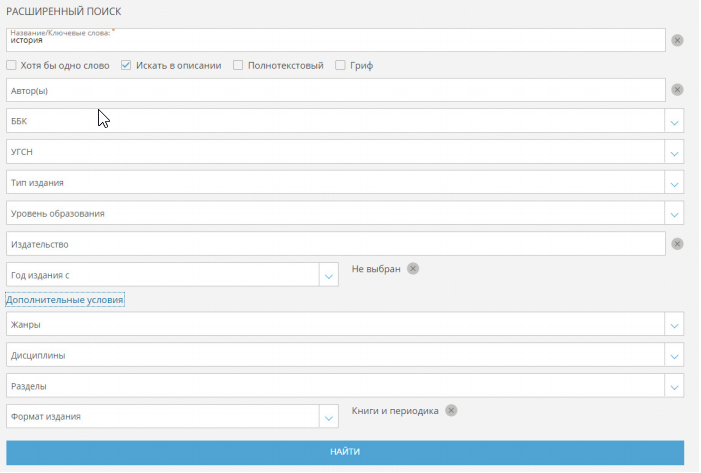
Типы поиска: «Хотя бы одно слово», «Искать в описании», «Полнотекстовый» и «Гриф».
- «Хотя бы одно слово» – система сначала ищет по самому словосочетанию или набору слов, а дальше
начнет искать по отдельным словам. - «Искать в описании» – поиск будет осуществляться как по названию, так и по аннотации.
- «Полнотекстовый» – поиск изначально осуществляется по названию, а затем переходит на тексты изданий.
- «Гриф» – это надпись на документе, определяющая порядок пользования им. Обычно она гласит, что
издание отвечает требованиям Государственного образовательного стандарта высшего
профессионального образования и Федерального государственного образовательного стандарта, учебной
программы дисциплины.
Обычно, стандартный поиск происходит по одному слову. Дальше идет следующий набор полей:
УГСН – укрупнённые группы специальностей и направлений – можно выбрать нужную направленность и
попробовать совершить поиск в данном сегменте.
Тип издания – учебное, справочное, научное, научно-популярное и другое – можно выбрать нужный тип
издания, чтобы искать, допустим, среди учебных пособий. При этом, большие блоки делятся на более
уточняющие.
Тип издания «Учебное» делится на:
– Учебник
– Хрестоматия
– Методическое пособие
– Самоучитель
– Сборник задач и упражнений
– Рабочая тетрадь
– и другие
Когда Вы выбрали нужный тип издания, то справа от названия отобразится надпись. В нашем случае
«методическое пособие».

В любой момент можно убрать тип издания и / или добавить еще дополнительные условия.
- Уровень образования – адъюнктура, аспирантура, бакалавриат и другие.
- Издательство – если знаете название изд-ва, тогда можно попробовать совершить поиск по нему.
- Год издания – может пригодиться, если вы ищете, например, издания не старше 10 лет.
- Жанр – это почти та же градация, что и в типе издания, поэтому лучше использовать «тип издания»
- Дисциплины – есть возможность поискать литературу в определенной дисциплине.
- Разделы – это разделы на нашем ресурсе, если пользуетесь впервые, то лучше данный критерий пока что
обойти стороной. Если же уже давно пользуетесь ресурсом и знаете, в каком интересующем разделе
нужно поискать издание, тогда задаете данный критерий в поиск. - Формат издания – книги, периодика и «книги и периодика». Для поиска только по книгам, выбираем
«книги».
4. Поиск среди недоступного контента
Как только совершили поиск нужной литературы, справа внизу отобразится «Показать √ Доступные».

Если убрать «галочку» и заново нажать на «найти», то поиск найдет издания, которые лежат в издательских коллекциях и подключаются учебным заведением за отдельную плату. Эта информация больше подойдет профессорско-преподавательскому составу.
5. Какой алгоритм поиска можно использовать изначально:
Обычный:
Задаем фразу для поиска
Убираем галку «искать в описании» (потом пробуем включить и заново инициировать поиск)
Указываем тип издания
Указываем год издания
Формат издания
Уточняющий:
Задаем фразу для поиска (лучше попробовать поискать по различным ключевым словам)
Убираем галку «искать в описании» пробуем найти, затем можно включить «расширенный поиск»
Указываем тип(ы) издания
Указываем год издания
Пробуем указать дисциплину или набор дисциплин
Формат издания
Все инструкции можно скачать здесь:
1. Регистрация на сайте Университетской библиотеки онлайн
2. Авторизация на сайте Университетская библиотека онлайн
4. Краткий алгоритм работы с поиском на сайте ЭБС Университетская библиотека онлайн

